У цьому підручнику ми коротко ознайомимося з удосконаленнями та вдосконаленнями, які Adobe вніс на панель « Колір» у Photoshop в рамках оновлень Creative Cloud 2014.
Як ми побачимо, панель кольорів тепер не тільки повністю змінює розмір, але й дає нам два нові способи вибору кольорів - куб відтінку та кубі яскравості - обидва вони були запозичені у програмі вибору кольорів Photoshop та призначені для виготовлення вибір кольорів у Photoshop швидший та інтуїтивніший.
Звичайно, щоб скористатися цими новими можливостями у Photoshop CC 2014, вам потрібно буде щомісячно передплачувати Adobe Creative Cloud.
Якщо ви працюєте в робочій області Photoshop за замовчуванням Essentials, ви знайдете панель «Колір» у звичайному місці у верхній частині області панелі в правій частині інтерфейсу (кольорова фотографія від Shutterstock):
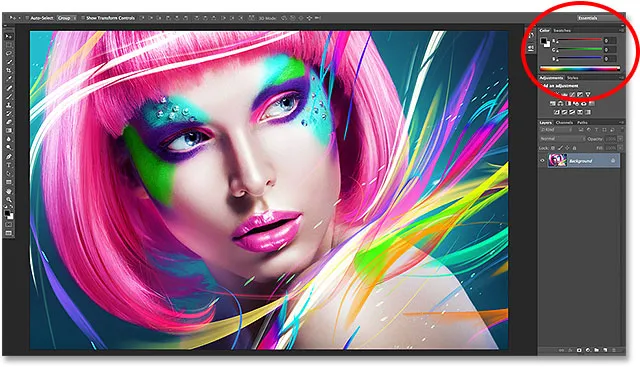
Панель "Колір" знаходиться (за замовчуванням) у верхній частині області панелі праворуч.
Якщо панель "Колір" не відображається, ви можете вибрати її, перейшовши до меню " Вікно" в рядку меню вгорі екрана та вибравши " Колір" зі списку панелей. Галочка поруч із назвою панелі означає, що вона наразі відкрита десь на екрані:
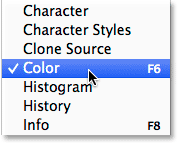
Кожну з панелей Photoshop можна включати та вимикати з меню "Вікно".
Змінення розміру панелі кольорів
Тепер у Photoshop CC 2014 ми можемо змінити розмір панелі «Колір» та зробити її такою великою, як нам подобається. Щоб зробити його ширшим, перемістіть курсор миші на лівий край панелі. Ви побачите, що ваш курсор змінюється на стрілку вліво і вправо . Клацніть та перетягніть вліво, щоб змінити розмір панелі. Зауважте, що це фактично змінює весь стовпчик панелі, а не лише саму панель кольору, тому всі панелі стовпця будуть ширше разом із ним:
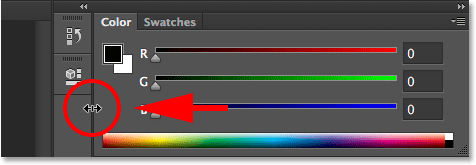
Перетягування вліво, щоб зробити панель «Колір» ширшою.
Розширення панелі у Photoshop не є новим, але тепер у CC 2014 ми також можемо зробити панель Color довше. Перемістіть курсор миші до нижнього краю панелі «Колір». Коли ви побачите, як курсор змінюється на стрілку вгору та вниз, натисніть та перетягніть вниз, щоб змінити його розмір:
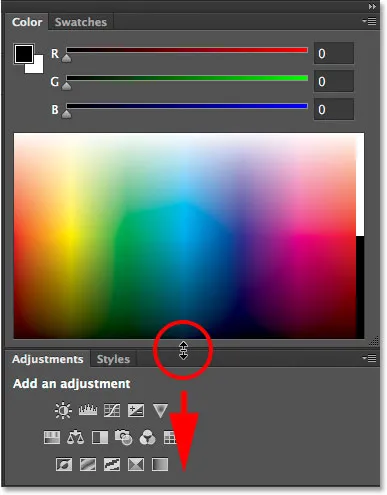
Перетягування вниз, щоб збільшити панель кольору.
Якщо ви хочете змінити розмір панелі "Колір" самостійно, не впливаючи на розмір інших панелей, натисніть на вкладку "Ім'я" у верхній частині панелі (де напис "Колір") та перетягніть панель від інших панелей до документа область:
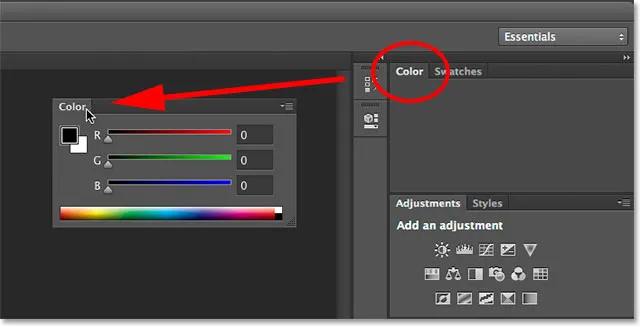
Розмикання панелі "Колір" з інших панелей стовпця.
Коли панель тепер не відклеюється від решти, змінити розмір її стає ще простіше. Просто натисніть і перетягніть будь-який з нижніх кутів, щоб панель кольорів була настільки великою, як вам потрібно:
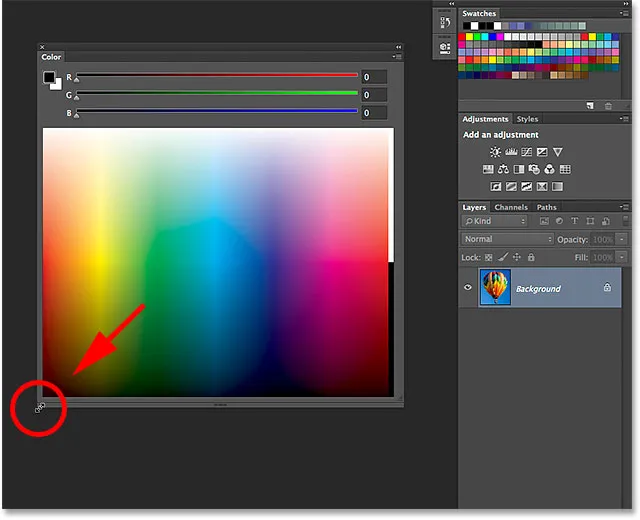
Клацання та перетягування нижнього кута.
Тепер ви можете думати: "Ну, це якось круто, але який сенс? Ви впевнені, що ви зробили панель" Колір "більшою, але чому? Яка користь?" Відмінне запитання, і, звичайно, при використанні кольорової панелі в режимі RGB Sliders (за допомогою повзунків для змішування червоного (R), зеленого (G) та синього (B) для створення потрібних нам кольорів) не так багато причини змінити його розмір. Однак Photoshop CC 2014 представляє два нові способи вибору кольорів, і, як ми вже побачимо, саме ці нові варіанти - куб відтінку та куб яскравості - роблять зміни розміру панелі кольорів такою чудовою та корисною функцією.
Швидкі коди, дії та фільтри Плагін: Помилка короткого коду (основи реклами-середина)
Кубики нового відтінку та яскравості
Просто для того, щоб ви відчули, звідки беруться куб відтінку та кубі яскравості, перед CC 2014, вибір кольору у Photoshop зазвичай означав поїздку до вибору кольорів . Наприклад, якщо я хотів змінити колір переднього плану, традиційним способом це було б натиснути на зразок кольору переднього плану біля нижньої частини панелі інструментів:
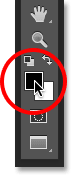
Клацнувши кольоровий зразок переднього плану.
Це відкриє програму "Вибір кольорів" (і все одно, до речі), де я міг би вибрати потрібний вам колір:
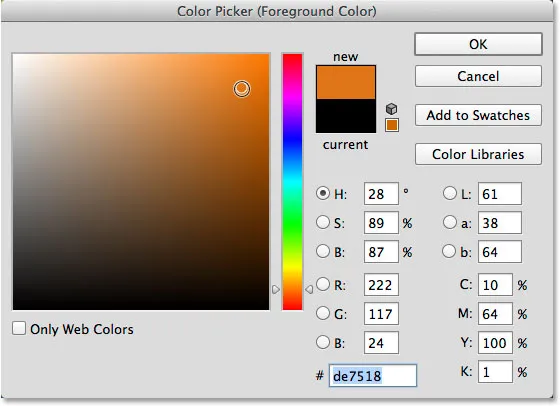
Вибір кольорів - це найпоширеніший спосіб вибору кольорів у Photoshop.
Вибір кольорів дає нам багато різних способів вибору кольорів, але, звичайно, найпоширеніший спосіб - це спочатку вибрати основний відтінок (часто вважається власне кольором) з вузької вертикальної смуги:
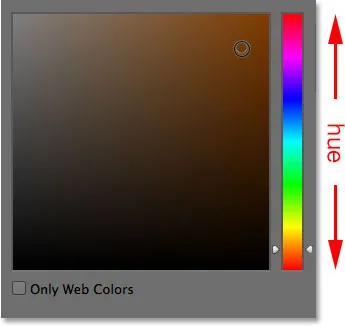
Основна смужка відтінку.
Після вибору відтінку ми вибираємо колір яскравості та насиченості для кольору з більшого квадрата ("куба") зліва. Рівень яскравості працює зверху вниз, тоді як рівні насичення працюють зліва направо:
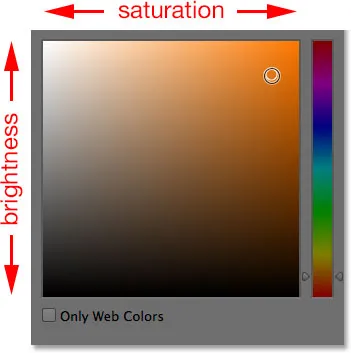
Ящик яскравості та насиченості.
Причина того, що «Колір вибору» налаштована так, як спочатку, полягає в тому, що за замовчуванням у центрі діалогового вікна вибирається параметр H. H означає Hue, це означає, що ми вибираємо кольори, в основному, за їх відтінком, яскравістю та насиченістю як вторинними атрибутами:
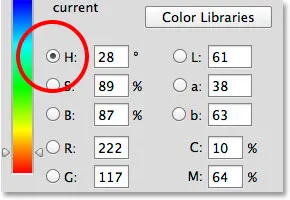
Вибір кольору за замовчуванням встановлений на відтінку.
Подивіться, що станеться, якщо ми перейдемо з Н на В :
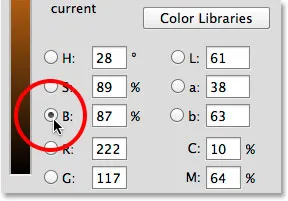
Переключення режиму вибору кольору з Н на Б.
B означає « Яскравість», і перейшовши з Н на В, ми змінили спосіб налаштування кольорового вибору. Зараз ми вибираємо кольори в основному на основі їх яскравості, з відтінком та насиченістю як другорядними атрибутами. Вузька вертикальна смуга праворуч стає областю, де ми вибираємо основний рівень яскравості для кольору:
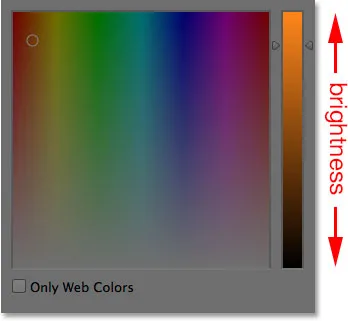
Вибравши B, ми вибираємо яскравість з основної смуги.
Потім, як тільки ми вибрали потрібну нам яскравість, виберемо відтінок і насиченість з квадрата зліва. Значення відтінку тепер запускаються зліва направо, тоді як рівні насичення працюють зверху вниз:
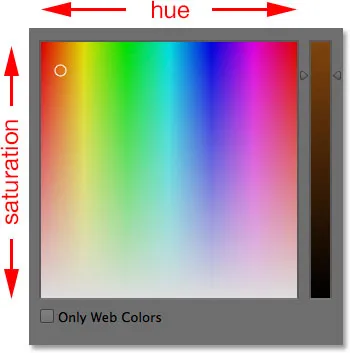
Коробка відтінку і насичення.
Одна з великих незручностей із програмою Color Picker завжди полягала в тому, що весь час, коли він відкритий на екрані, він ефективно блокує нас від решти Photoshop, не даючи нам робити більше роботи, поки ми не натиснемо кнопку OK, щоб закрити її.
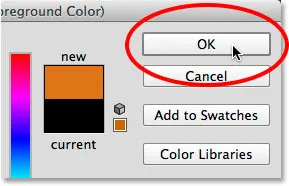
Вибір кольору потрібно закрити, перш ніж ми зможемо продовжувати роботу.
Але тепер, завдяки новим оновленням Photoshop CC 2014, ми можемо вибирати кольори тими самими способами, які ми дивилися, не відкриваючи програму Color Picker, і це тому, що ці самі параметри тепер вбудовані прямо у саму панель кольорів! Щоб знайти їх, нам просто потрібно натиснути на значок меню у верхньому правому куті панелі «Колір»:
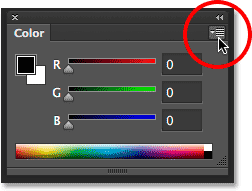
Клацнувши значок меню панелі «Колір».
Два нові параметри, куб відтінку та куб яскравості, вказані у верхній частині меню. Я виберу перший, Hue Cube:
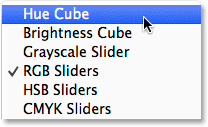
Вибір куба відтінку в меню «Кольорова панель».
Якщо вибрано Hue Cube, панель «Колір» тепер дозволяє нам вибрати колір так само, як ми вибрали б його з «Колірного вибору», коли вибрано H (відтінок). Спочатку вибираємо відтінок з вузької вертикальної смуги праворуч, а потім вибираємо рівень насиченості та яскравості для кольору з більшого квадрата зліва:
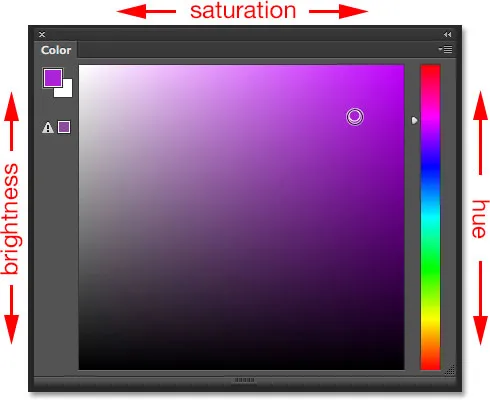
Панель "Колір", встановлена на відтінок куба, поводиться так само, як і "Колір вибору", встановлений на H (відтінок).
Ми можемо перемикатися між кольорами переднього плану та фону за допомогою кольорових зразків у лівому верхньому куті панелі «Колір», які є такими ж, як кольорові зразки внизу панелі «Інструменти». Тримайте верхній лівий зразок обраним, щоб вибрати колір переднього плану, або натисніть правою нижньою зразком, щоб перейти на колір тла:
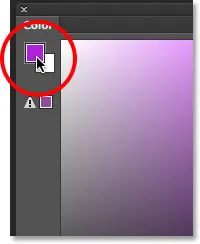
Використовуйте зразки, щоб перемикатися між кольорами переднього плану (лівий верхній) та фоновим (праворуч знизу).
Я виберу з меню другий новий варіант, куб яскравості:
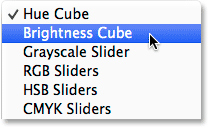
Вибір куба яскравості з меню панелі «Колір».
Якщо вибрано Bubeness Cube, панель кольорів тепер діє так само, як і Color Picker, коли встановлено B (Brightness). Вибираємо основну яскравість для кольору з вертикальної смуги праворуч, потім вибираємо відтінок і насиченість від квадрата зліва:
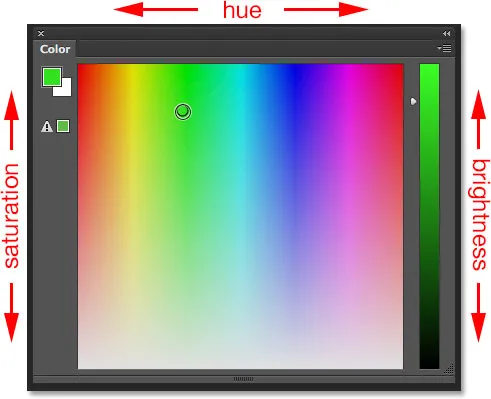
Панель "Колір", встановлена на кубі яскравості, поводиться так само, як і "Вибір кольору", встановлений на "B" (яскравість).
Чудова річ у тому, що ми можемо вибирати такі кольори на панелі «Колір», а не на «Кольоровій панелі», - це те, що ми можемо залишати панель «Колір» відкритою на екрані весь час, коли ми працюємо, дозволяючи нам без особливих зусиль змінювати кольори. летіти без необхідності відкривати окреме діалогове вікно (і забороняти робити щось інше у Photoshop, поки діалогове вікно відкрите). Тут ми знову бачимо мою панель Color у верхньому правому куті інтерфейсу, де вона відображається за замовчуванням, але цього разу вона встановлена в Hue Cube, а не в режимі RGB Sliders. Крім того, я змінив його розмір, щоб зробити його більшим, оскільки ми навчилися робити це раніше, так що, хоча він займає більше нерухомості на екрані, він також надає мені більш широку гаму кольорів, на яку я працюю:
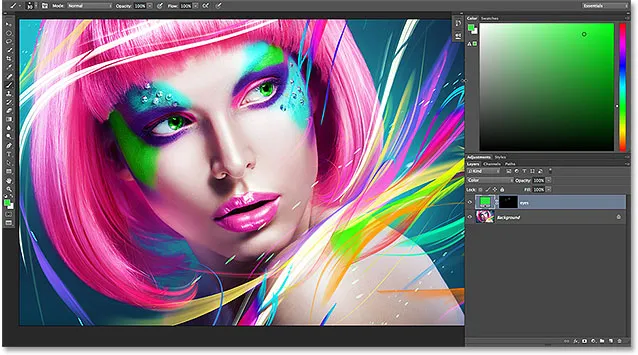
Панель кольорів розміру встановлена на Hue Cube.
Звичайно, куб відтінку та куб яскравості - це лише два з багатьох способів вибору кольорів Photoshop, який дає нам можливість вибору кольорів, тому ці нові параметри кольорової панелі не повністю замінили його. Те, що вони, безумовно, зробили, значно зменшує потребу в цьому. Наступного разу, коли ви робите будь-яку розфарбовувальну роботу у Photoshop, замість того, щоб стрибати до кольорового вибору кожного разу, коли потрібно змінити кольори, спробуйте знову змінити кольорову панель, встановіть її на куб відтінку або куб яскравості та подивіться самі, скільки різниці це робить для вашого дизайну чи ретушування робочого процесу.